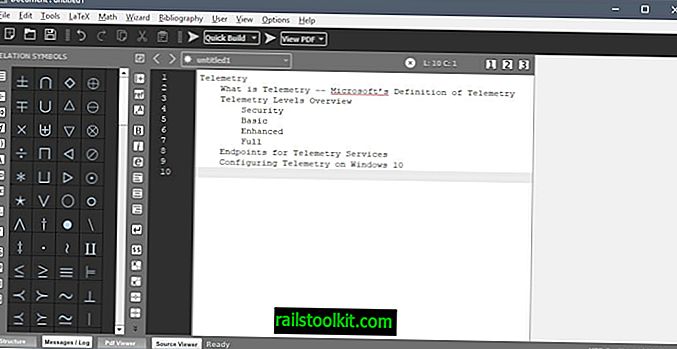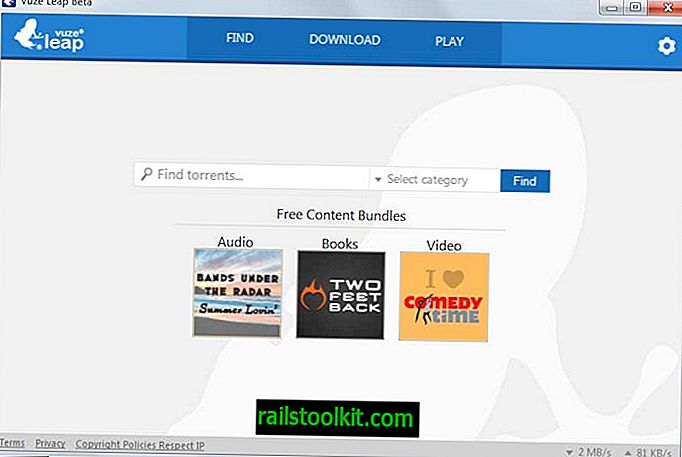Debut Google Chrome 5 beberapa hari yang lalu membawa menu Pengaturan Konten baru yang berjanji untuk memberikan kontrol konten yang lebih baik kepada pengguna Chrome. Kembali ke pengaturan di mana tidak dipilih yang menyebabkan beberapa kebingungan. Namun rilis saluran Google Chrome dev telah mengisi pengaturan konten tersebut dengan, ehm, konten.
Pembaruan : Harap perhatikan bahwa Google mengubah cara pengaturan konten diakses di Google Chrome. Anda perlu memuat chrome: // pengaturan / konten di browser untuk memuatnya. Mereka tidak lagi ditampilkan di jendela mereka sendiri tetapi sebagai hamparan pada halaman pengaturan.
Google menambahkan lebih banyak opsi konten ke Chrome di versi terbaru, itulah sebabnya Anda mendapatkan opsi untuk menangani hal-hal seperti pengaturan berbasis lokasi, pemberitahuan, atau mikrofon juga di sana dalam versi terbaru. Kami telah menambahkan informasi tentang opsi-opsi itu di akhir panduan ini. Akhir
Pengaturan Konten Google Chrome

Pengguna Chrome perlu memuat chrome: // pengaturan / konten di bilah alamat browser atau pilih Menu> Pengaturan> Lanjutan> Pengaturan Konten untuk membuka halaman konfigurasi.
Di sana mereka menemukan daftar jenis dan opsi konten untuk mengelola ini di Chrome. Sebagian besar pengaturan dapat diatur untuk memungkinkan, memblokir atau bertanya tetapi beberapa, misalnya cookie, mendukung opsi tambahan.
Semua pengaturan menampilkan daftar putih dan daftar hitam untuk memungkinkan situs menjalankan konten atau memblokirnya agar tidak berjalan.
Kelola pengaturan konten untuk situs web
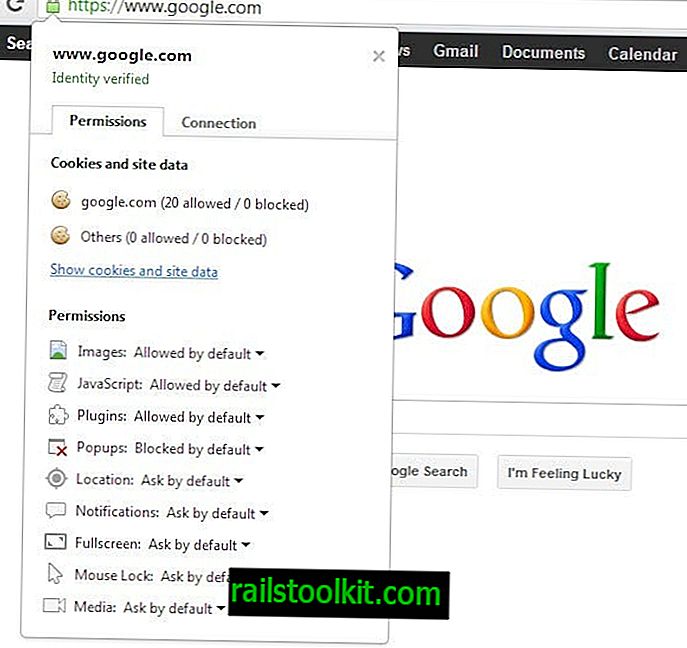
Di sini Anda dapat mengizinkan atau memblokir jenis konten tertentu dan mengelola daftar pengecualian. Dari Google Chrome 23 Anda memiliki opsi lain untuk menangani pengecualian situs web.
Klik pada ikon di depan alamat web menampilkan menu baru yang mencantumkan semua izin situs web tempat Anda berada sekarang.
Klik pada item apa pun di sini memungkinkan Anda mengubah izin untuk situs web.
Informasi lama di bawah ini (arsip)

Pengaturan Konten di browser Google dibagi menjadi lima tab cookie, gambar, JavaScript, Plug-in dan Pop-up masing-masing dengan cara untuk mengontrol tampilan atau pembuatan item-item di browser web.
Misalnya dimungkinkan untuk menonaktifkan JavaScript atau Plugin secara global, dan menggunakan daftar pengecualian untuk memungkinkan eksekusi hanya di situs tepercaya.
Namun itu sama sekali tidak senyaman kedengarannya. Daftar pengecualian perlu diedit secara manual. Ini berarti bahwa pengguna harus menyalin dan menempel (atau menulis) url dari semua halaman yang harus dikecualikan dari pemblokiran global ke dalam formulir Pengaturan Konten.
Google Chrome menampilkan ikon di bilah alamat jika skrip diblokir di situs web. Ikon ini dapat digunakan untuk menambahkan situs web itu ke daftar putih sehingga jenis konten akan dimuat pada kunjungan mendatang.
NoScript untuk Firefox misalnya melakukan itu lebih baik dengan menyediakan kontrol di bilah status browser web dan menawarkan untuk memblokir atau mengizinkan skrip secara terpisah. Tapi tentu saja tidak adil untuk membandingkan konten browser standar dengan add-on.
Jika Anda melihat bagaimana browser web Firefox menangani pengaturan global tersebut secara default, Anda akan melihat bahwa itu menggunakan opsi yang sama dari browser Chrome.
Namun Pengaturan Konten ini mungkin menandai langkah pertama konversi NoScript populer ke browser Google. Sebelumnya pengembang hanya menyatakan bahwa browser Internet tidak mampu memblokir skrip seperti JavaScript (semua pemblokir iklan dan pemblokir skrip untuk Chrome menyembunyikan skrip yang berarti masih dieksekusi).
Namun dengan pengaturan tersebut, sangat mungkin pengembang Chrome telah menciptakan fondasi untuk port NoScript yang sukses.
Pengaturan Konten Google Chrome Baru
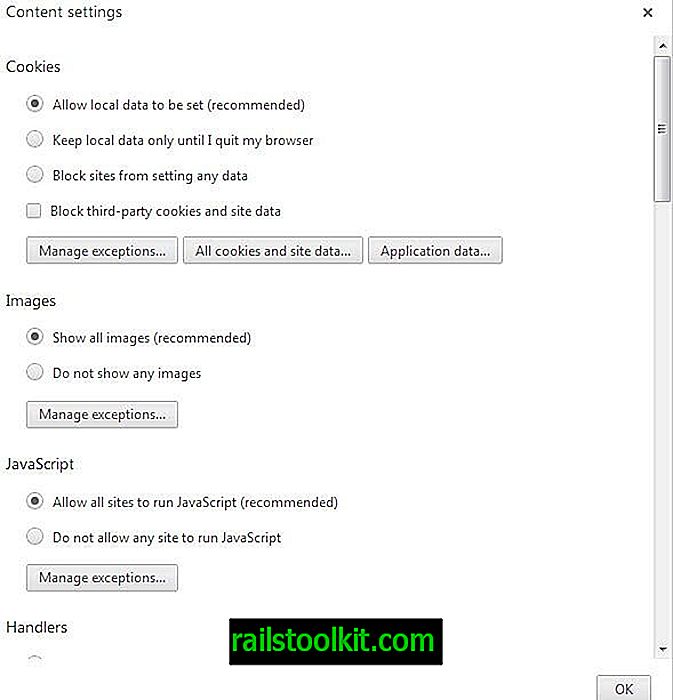
Pengaturan Konten di Google Chrome sekarang ditampilkan dengan cara yang berbeda. Anda tidak akan menemukannya lagi di jendela sembulan. Yang perlu Anda lakukan adalah mengklik ikon pengaturan di sudut kanan atas jendela browser dan pilih Pengaturan dari menu konteks di sana.
Temukan tautan tampilkan pengaturan lanjutan di bagian bawah layar untuk menampilkan pengaturan tambahan, dan di sana tombol Pengaturan Konten di bawah Privasi.